相信每一位工科生都知道GitHub, 但在国内因网络的原因,经常会出现无法访问的问题。
国外有GittHub,国内有Gitee。(官网:Gitee - 企业级 DevOps dui)Gitee是基于Git的代码托管和研发协作平台。对于入门级的学者完全是够用的。
目前我在Gitee上就是上传代码、看大佬博客等等,现在就让我来详细的讲一下如何上传代码:
<1>.注册Gitee账户,这就不详说了。
<2>.两个工具(**注意:安装有先后顺序,先Git,再tortoisegit)

Gitee是基于Git的,但是Git是一种命令行的形式存在的,所以我们需要“小乌龟”这个工具来帮我们操作。或者如果你终端玩的花的话,就可以直接用命令行操作了,但我觉得看到这篇文章的应该大多是入门小白 ^-^
git安装包下载http://git-scm.com/download/win
tortoisegit(小乌龟)安装包下载https://download.tortoisegit.org/tgit/
<3>.具体安装细节

1.安装Git时,建议路径不要改,因为在安装第二个工具时自动找这个路径,去配置相关的信息。
然后就默认下一步到底,安装好后,把view Release Notes的勾点掉,那个用不到。
2.安装小乌龟:一路下一步,直到下面的页面
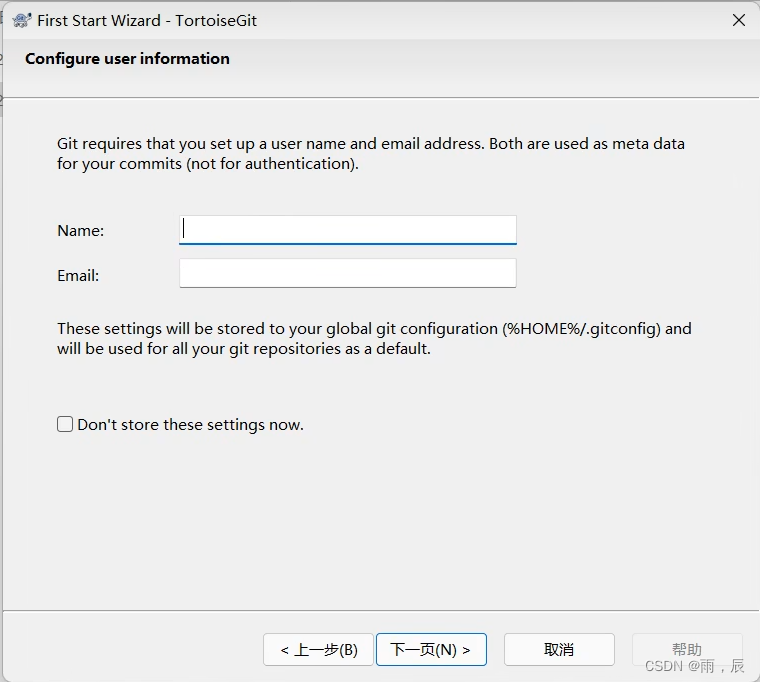
name就是这个:
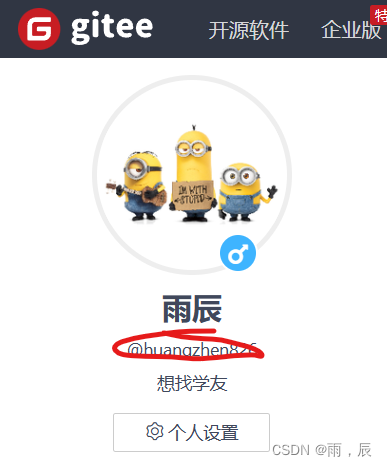
Email就是你注册的邮箱,在邮箱管理界面直接复制就好了。

右击,显示更多,有这三个时就表示安装好了。
<4>.克隆远程仓库到本地电脑
Gitee上创建远程仓库就像qq创建空间相册一样,这就不详细说啦。
在仓库管理界面找到仓库路径:

随后新建文件夹,空白处右击,点击显示更多,左键clone,
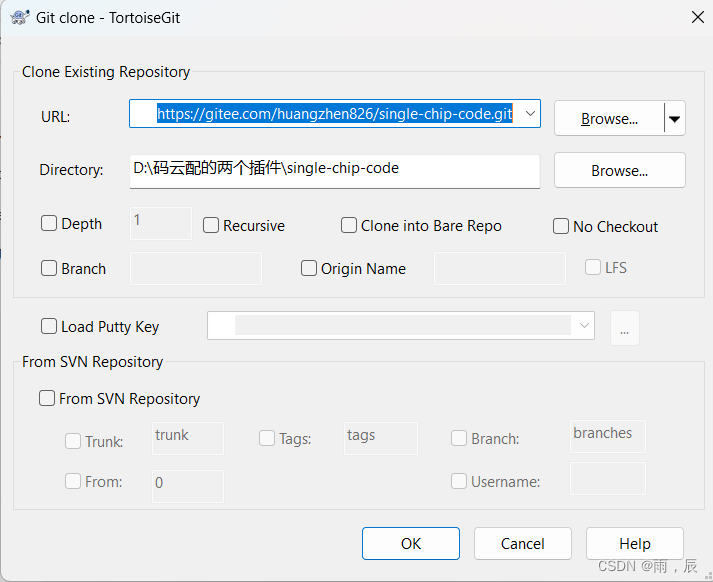
然后将刚刚的仓库路径复制到选择区,看到小乌龟显示success表示成功。本地就多一个文件夹,与远程连接,文件夹中会多一个git的文件夹,没有的话就把隐藏的项目勾上,将待传的文件放其中。
<5>.提交三板斧
add--将代码添加到本地仓库
commit--提交代码到本地仓库
push--推送本次添加操作到远程仓库

默认ok,添加时程序需要关闭。

左键commit

添加备注后,左键commit

然后push,默认提交就好,刷新一下,远程仓库就有了。
以上就是我对Gitee上传代码的深度教程,原创不易。我目前还是一名大学生,正在不断学习中,有不足之处欢迎和我来交流。下面是我学习的Gitee的教程。
超详细的视频讲解:哔哩哔哩 (゜-゜)つロ 干杯~-bilibili
版权归原作者 雨,辰 所有, 如有侵权,请联系我们删除。